- Una pantalla negra de la muerte de Xbox One podría ser una cuestión de fallos de energía.
- Debería poder darse cuenta de eso si la XLa pantalla negra del cuadro en el inicio desaparece después de reiniciar.
- Por otro lado, si XEl cuadro Uno está atascado en una pantalla negra, ajustar la resolución puede salvar el día.
- Cuándo Xbox One X se enciende pero sin imagen, asegúrese de que el cable HDMI esté conectado al puerto correcto.

Este software reparará errores comunes de la computadora, lo protegerá de la pérdida de archivos, malware, fallas de hardware y optimizará su PC para obtener el máximo rendimiento. Solucione problemas de PC y elimine virus ahora en 3 sencillos pasos:
- Descargar la herramienta de reparación de PC Restoro que viene con tecnologías patentadas (patente disponible aquí).
- Hacer clic Iniciar escaneo para encontrar problemas de Windows que podrían estar causando problemas en la PC.
- Hacer clic Repara todo para solucionar problemas que afectan la seguridad y el rendimiento de su computadora
- Restoro ha sido descargado por 0 lectores este mes.
Parece haber una falla generalizada en la pantalla negra que afecta al Xbox One en este momento afecta la forma en que se carga el tablero desde la web, lo que hace que algunas secciones aparezcan en blanco.
Si es uno de los usuarios que experimenta el pantalla negra de la muerte en Xbox One, estas son las soluciones disponibles de Microsoft.
¿Cómo soluciono problemas de pantalla negra en Xbox One?
- Pantalla en blanco después de regresar a Inicio
- Ejecute un solucionador de problemas de BSoD
- Pantalla en blanco al ver un disco Blu-ray
- Pantalla en blanco después de encender la consola
- Usando un AVR en su configuración
- Solicite una reparación
- Otros metodos
1. Pantalla en blanco después de regresar a Inicio

- Mantenga presionado el Xbox en la parte frontal de la consola durante aproximadamente 10 segundos para apagar la consola.
- presione el Xbox en la consola o en el Xbox en su controlador inalámbrico Xbox One para volver a encender la consola.
2. Ejecute un solucionador de problemas de BSoD
Si la Xbox está conectada a su computadora, es posible que el problema no esté ahí. Una herramienta general de resolución de problemas de BSoD le ayudará rápidamente a solucionar la situación en este caso.

Restoro funciona con una base de datos en línea que cuenta con los archivos de sistema funcionales más recientes para PC con Windows 10, lo que le permite reemplazar fácilmente cualquier elemento que pueda causar un error BSoD.
Este software también puede ayudarlo creando un punto de restauración antes de comenzar las reparaciones, lo que le permite restaurar fácilmente la versión anterior de su sistema si algo sale mal.
Así es como puede corregir errores de registro usando Restoro:
- Descarga e instala Restoro.
- Iniciar la aplicacion.
- Espere a que el software identifique problemas de estabilidad y posibles archivos corruptos.
- prensa Iniciar reparación.
- Reinicie su PC para que todos los cambios surtan efecto.
Tan pronto como se complete el proceso de reparación, su PC debería funcionar sin problemas y no tendrá que preocuparse por los errores de BSoD o los tiempos de respuesta lentos nunca más.
⇒ Obtener Restoro
Descargo de responsabilidad:Este programa debe actualizarse desde la versión gratuita para realizar algunas acciones específicas.
3. Pantalla en blanco al ver un disco Blu-ray

- presione el Xbox en su controlador inalámbrico para abrir la guía.
- Hacer clic Todos los ajustes.
- Seleccione Pantalla y sonido.
- Hacer clic Opciones de video.
- Luego seleccione Habilitar 24Hz para desactivar esta configuración.
4. Pantalla en blanco después de encender la consola

- Verifique que su televisor esté configurado con la señal de entrada correcta (HDMI).
- Asegúrese de que la conexión del cable HDMI a su consola sea segura.
- Verifique que la conexión del cable HDMI a su televisor sea segura.
- Compruebe que el cable HDMI esté conectado a la a la TV puerto en la consola.
- Realice un arranque en frío en su consola Xbox One manteniendo presionado el botón de encendido en la parte frontal de la consola durante 10 segundos y luego enciéndalo nuevamente.
- También puede restablecer la configuración de la pantalla:
- Si hay un disco en la consola Xbox One, retírelo.
- Mantenga pulsado el Xbox en la consola durante cinco segundos para apagar la consola.
- Mantenga pulsado el Xbox botón y el Expulsar hasta que escuche un pitido para encender la consola. Escuchará un pitido de inmediato y un segundo pitido 10 segundos después. (Tenga en cuenta que esto iniciará su consola en modo de baja resolución (640 × 480). Puede restablecer esta configuración a través de Ajustes > Pantalla y sonidos > Opciones de video > Resolución de TV.)
- Cambie su televisor conectado a HDMI si debe completar estos pasos en cada arranque.
- Conecte el cable HDMI a un puerto HDMI diferente en su televisor.
- Use un cable HDMI diferente para conectar su consola a su televisor.
- Conecte su consola a un televisor diferente.
5. Usando un AVR en su configuración
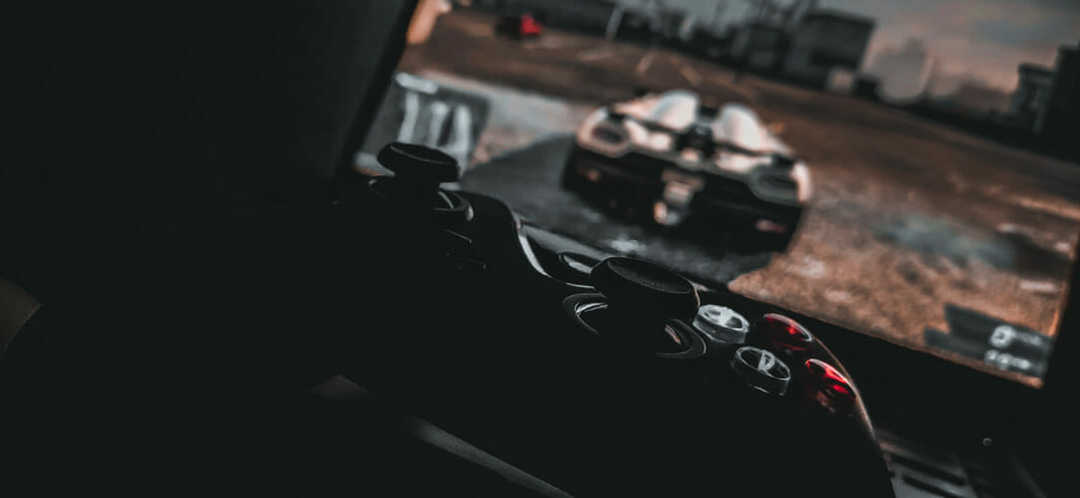
- Encienda sus dispositivos en el siguiente orden:
- Encienda su televisor primero.
- Una vez que su televisor muestre una imagen, encienda el AVR.
- Enciende tu consola Xbox One.
- Aleje la fuente de entrada de AVR de Xbox One y luego vuelva a HDMI o HDMI2 y luego vuelva a HDMI1 nuevamente Aporte en el control remoto de su televisor.
- Reinicie el AVR.
- Establecer su TV conectada a HDMI:
- presione el Xbox para abrir la guía.
- Escoger Ajustes.
- Hacer clic Pantalla y sonido.
- Seleccione Salida de video.
- Haga clic en Conexión de TV.
- Selecciona el HDMI opción.
6. Solicite una reparación
- Inicie sesión en su cuenta de Microsoft y seleccione Problema con un dispositivo.
- ¿Para qué dispositivo? elija su consola Xbox One o regístrela.
- Haga clic en Mostrar problema y seleccione Siguiente.
- En la página siguiente, proporcione detalles del problema en el Describe tu problema campo.
- Según el problema descrito, necesitamos crear una orden de servicio para reemplazar su dispositivo, haga clic en próximo.
- Siga los pasos para completar su orden de servicio.
7. Otros metodos
Ejecute un análisis del sistema para descubrir posibles errores

Descarga Restoro
Herramienta de reparación de PC

Hacer clic Iniciar escaneo para encontrar problemas de Windows.

Hacer clic Repara todo para solucionar problemas con tecnologías patentadas.
Ejecute un escaneo de PC con la herramienta de reparación Restoro para encontrar errores que causen problemas de seguridad y ralentizaciones. Una vez que se completa el escaneo, el proceso de reparación reemplazará los archivos dañados con archivos y componentes nuevos de Windows.
Existen varios otros métodos para ayudarlo a solucionar el problema de BSoD de Xbox One:
- Abra la guía, presione Casay luego navegue a otra pestaña fuera del tablero principal para evitar que se produzca el error.
- También puede configurar su consola en modo fuera de línea desconectándose de Xbox Live.
- Desconecte cualquier disco duro externo y vuelva a conectarlo.
Ahí lo tienes, los BSoD en Xbox One ya no deberían molestarte.
¿Conoce otras soluciones a este problema? Háganos saber en la sección de comentarios.
 ¿Sigues teniendo problemas?Arréglelos con esta herramienta:
¿Sigues teniendo problemas?Arréglelos con esta herramienta:
- Descarga esta herramienta de reparación de PC Excelente en TrustPilot.com (la descarga comienza en esta página).
- Hacer clic Iniciar escaneo para encontrar problemas de Windows que podrían estar causando problemas en la PC.
- Hacer clic Repara todo para solucionar problemas con tecnologías patentadas (Descuento exclusivo para nuestros lectores).
Restoro ha sido descargado por 0 lectores este mes.
Preguntas frecuentes
Asegúrate que cable HDMI que está utilizando está conectado al puerto Xbox One correcto que es a la TV. Desenchufar el cable de alimentación de su Xbox también podría ayudar.
En este caso, un restablecimiento completo de la consola podría resolver el problema. Verificar Este artículo para ver los pasos exactos y también encontrar soluciones adicionales.
Errores constantes de la pantalla negra de la muerte, mensajes de error repetidos y / o controlador que no responde puede indicar que su Xbox necesita reparación o actualización.
![No puedo escuchar amigos en Xbox One [FIX]](/f/6f697838466c7d727d73a463bc2043e6.jpg?width=300&height=460)

